※各タブレット端末の価格などは時期により異なる場合があります。また個人見解となります。

今回この記事で比較する端末は
言わずと知れたiPadシリーズ

今回はiPadPro11インチで比較をしています。
そして最近よく耳にするchromebook。
キーボード付きの人気タブレットPCシリーズ

- ASUS Chromebook Detachable CM3(左側)
- Lenovo IdeaPad Duet Chromebook(右側)
の2機種を持っているのでその比較していきますね
※因みにiPadPro11インチを利用、マジックキーボードは残念ながら持ってはいませんが何度も触っています。使用感レビューなども問題なくできますのでご安心を。
「キーボード付きのタブレットが欲しいなぁ」
そう思った時に、最初の選択肢として出てくるのがタブレットの代名詞であるiPad。
しかし、良いことは分かってはいても、その価格に躊躇してしまうケースが多いのではないでしょうか?
| 本体価格 | キーボード(別売) | apple pencil(別売) | |
※この部分の内容が古いので順次修正してまいります。
現在、iPadは9世代になっています。miniもホームボタンがなくなり、かなり評判はよいですね。ただ現状在庫は少ないので手に入れにくい状況となっています。
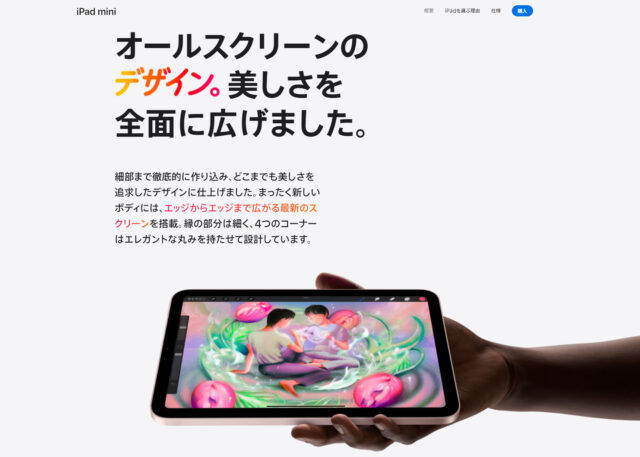
出典:apple公式

反面、Googleのパソコンchromebookの人気モデルで、タブレットPC(キーボード付き)は4万円台から購入することができます。
| 本体価格 | キーボード | スタイラスペン | |
| ASUS Chromebook Detachable CM3 | 49,800円 | 付属 | 付属 |
| Lenovo IdeaPad Duet Chromebook | 44,800円 | 付属 | 無し |
※Lenovo IdeaPad Duet ChromebookはAmazonのメモリ4G ストレージ64Gモデル。店頭モデルだと価格が上がり128Gで購入できます。
実際のところ、操作性や使用感、アプリの違いなど違いは多少あるものの、
どちらもできること自体は大きくは変わりません。
アプリケーションなどについては、chromebookでは利用できないけどiPadでは利用ができるなどはあるので、
もし使用したいアプリなどがあるのであれば店頭などで聞いてみたり、実際に入れてもらったりすると良いと思います。
結論から言うと、
- 資金的に余裕があれば操作性や使用感の良いiPadがおすすめ
- 価格を抑えたい、最低限のことができれば良い人はChromebook
ですかね。
とは言え、実際にいろいろ試してみると、iPadよりもChromebookの方が良いなぁという部分もあったりします。
ということで、今回はiPad、chromebookの違いや使用感などにも触れていきたいと思います。
ぜひ最後までご覧になってみてくださいませ。
Chromebook、iPadって実際にどっちが良いの?
この二つを比較する上でどんな製品かわからない方もいらっしゃると思うのでカンタンに解説していきますね。

iPadシリーズ
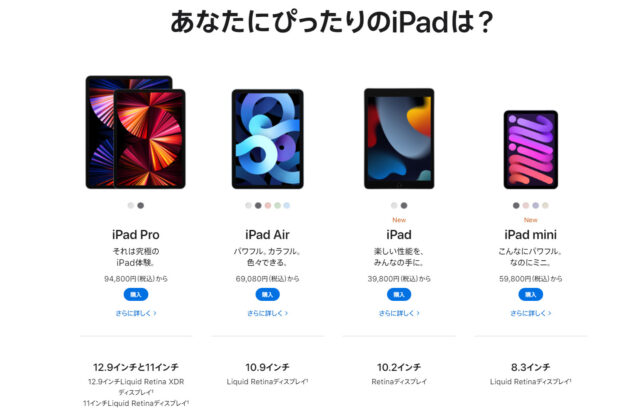
出典:Apple公式
iPadはiPhoneが大きくなった感じです!雑っ(笑)
ラインナップは現行モデルでiPadmini4(7.9インチ)、iPad8世代(10.2インチ)、iPadAir(10.9インチ)、iPadPro(11・12.9インチ)の4モデル。
各ストレージ容量やカラーが選べます。またWiFiモデル・Wi-Fi+cellularモデル(SIMフリー・キャリア)の2種類で、WiFi環境化で利用する場合はWiFiモデルを選び、単体で回線接続はしたい場合はWiFi+cellularを選びましょう。OSはiPad用でよりパソコン的な利用ができるようになりました。
Appleは一定のクオリティを超えたうえで提供するという一貫した方向性があります。ですのでクオリティが非常に良く、実際に利用すると満足度がとにかく高いタブレットです。
価格こそは高くても、それに見合う価値がありますし満足を与えてくれますよ。
Chromebookとは?
| ASUS Chromebook Detachable CM3 | Lenovo IdeaPad Duet Chromebook |
 | |
ではChromebookはどうでしょうか?
最近は情報も増えたのでご存じの方も増えてきましたが、
まだまだ出始めの製品なので実際は良くわかっていないんだよねっていう方も多いのが現状です。
- Chromebookってどんなタブレット?
- そもそもChromebookってのが分からない
- なにができて、何ができないんだろ?
- officeなどは利用できるのかな?
- なぜこんなに安いの?

Googleのパソコン?Chromebookとは?
今までパソコンと言ったらMicrosoftのWindows、AppleのMacの2つが基本でした。
今回のchromebookは位置づけとしては第3のパソコンといいましょうか。
今回のASUS Chromebook Detachable CM3とLenovo IdeaPad Duet ChromebookはiPadと比較してはいますが、基本的な考え方はパソコンに属し、タブレットとしても利用できるようになっていると考えると良いかもしれません。似たもので言うとMicrosoftのsurfacePro7など。Windowsパソコンでもタブレット形状として利用ができるようになっています。この辺の考え方はいろいろな見方もあるので一概には言えませんが。
※無料のLinuxOSも存在しますが一般ユーザーには難しいので除外しています。
発売してから時間は経ってはいますが、昨年からプロモーションに力を入れ魅力的な製品が出たことで高騰してきました。
今回比較しているASUS Chromebook Detachable CM3とLenovo IdeaPad Duet Chromebookはその中の一つです。
分かりやすく言うと、androidスマホがパソコンになった感じです(笑)
利用するアプリはandroidではおなじみのPlayストア。
ここからアプリのダウンロードをして利用します。あとはChromeを主に利用するのでChromeブラウザアプリも当然利用できるので、
現在chromeブラウザを利用している人はそのままログインして利用すればいいので、ブックマークバーなどはそのまま利用することができます。
更に詳しくChromebookを知りたい方へ
Chromebookのできること、できないことについては別記事をごらんください。
周辺機器との接続関連のこと、そしてChromebookの特徴やLINEの同一アカウントでログアウトせずに利用する方法など、
Chromebookを選ぼうかと考えている人は以下の記事を一度目を通しておきましょう。
≫≫Googleのパソコン?Chromebookでできること・できないこと
今回紹介している2機種のchromebookの比較も気になる人は以下の記事もご覧くださいね↓
≫≫「ASUS Chromebook Detachable CM3」と「IdeaPad Duet Chromebook」の購入比較レビュー

自身としてはChromebookは魅力的な製品がでれば市場から受け入れられると確信していたので、その通りになってきて正直嬉しいですね。
多くの人とお話をしていると体感的ではありますが70%以上がライトユーザーですし、WindowsやMacまでの利用はいらないんじゃないかな?と。
クラウドストレージも一般化してきたこと、Microsoft officeの一強も崩れてきていること、利用用途の割合なども動画視聴やWEB検索、アプリ利用やSNSなどがほとんどだということ、そこにOS軽量化により高出力CPUじゃなくても高速利用を可能にしていることも相まって低価格を実現してるんだよね。
一般ユーザーからすると高速で快適に利用ができる品質も保たれて、しかも安いとくれば受け入れらるのは必然。
今後さらに認知され、利用者が増え始めていけばおのずとその身の回りに広がっていきます。という理由から今後も一定層のシェアを獲得していくんだろうと思いますね^^MicrosoftやApple側からすると嫌なことでしょう。そのことも見越して対策もいろいろ打っているようですので、今後もこの競争はどうなっていくのか楽しみなんですよね(笑)
なぜChromebookはこんなに安くできるの?
メーカーや製造側の人間ではないので、個人的な見解ではありますのでご了承いただきたいのですが、
その理由はOSにあると思います。シンプルかつ軽量タイプOSなので、高パフォーマンスのCPUを採用しなくても高速かつ快適に利用ができることにあるのでしょう。
この時点でCPUの価格を抑えることができます。officeについてもMicrosoft officeは未搭載で費用がかさみませんし、Googleの高機能なドキュメントやスプレッドシート、スライドを無料で使えるようにしています。
そのことにより価格が安く抑えられ、高速で快適なパソコンが提供できる!

また、Appleとは異なりChromebookの場合は各メーカー(HP・ASUS・Lenovo・エイサー・Dynabook・NECなど)のコンセプトなどもあるので選択視も多くなります。

当然最近はCPUの性能も向上しているので、低価格Windowsパソコンでも良くなっています。ですがchromeOSの軽さや快適さは超えられませんし、
office系動作の利用に不向きなんですよね。
iPadProとChromebook(Chromebook CM3・IdeaPad Duet)の比較
| iPadPro | Chromebook CM3 | IdeaPad Duet | |
| アプリの豊富さ | ◎ | 〇 | 〇 |
| ゲームアプリの使用感 | ◎ | 〇 | 〇 |
| 動画視聴 | ◎ | ◎ | ◎ |
| 画像・動画編集 | ◎ | △ | △ |
| タッチパッド付きキーボード | ◎ | ◎ | ◎ |
| ペンの使用感 | ◎ | △ | – |
| 操作性や動き | ◎ | 〇 | 〇 |
| 画面タッチ感 | ◎ | 〇 | 〇 |
| マルチウィンドウ | × | ◎ | ◎ |
| ファイル管理 | ◎ | ◎ | ◎ |
| Chromeブラウザ | △ | ◎ | ◎ |
| Chromeリモートデスクトップ | 〇 | ◎ | ◎ |
| デュアルモニター利用 | △ | ◎ | ◎ |
| 価格 | × | ◎ | ◎ |
今回はiPadProと比較していますが、iPadAir、iPad(8世代)、iPadminiも同じように理解してもらって大丈夫です。
iPadProはリフレッシュレートが高く性能も良いので画面操作はヌルヌルに動きますが、基本的にはできることは差はありません。
そのほかカメラや動画撮影などの比較はしていませんが、そのあたりはiPadの方が優勢です。
それでは、順に比較をしていきたいと思います。
※Chromebookのこの2つのCPUのベンチマークはさほど変わらなかったので、今回iPadと並べて利用したのはIdeaPad Duetです。
アプリの豊富さ
本来アプリはAPPStoreよりもPlayストアが多いのですが、chromebookについては全てが利用できるわけではありません。
また、chromebookの端末によっても利用ができたり、できなかったりもあります。
この部分はそういった観点からもAppleのiPadが優勢となります。
ゲームアプリの使用感
| IdeaPad Duet | iPadPro |
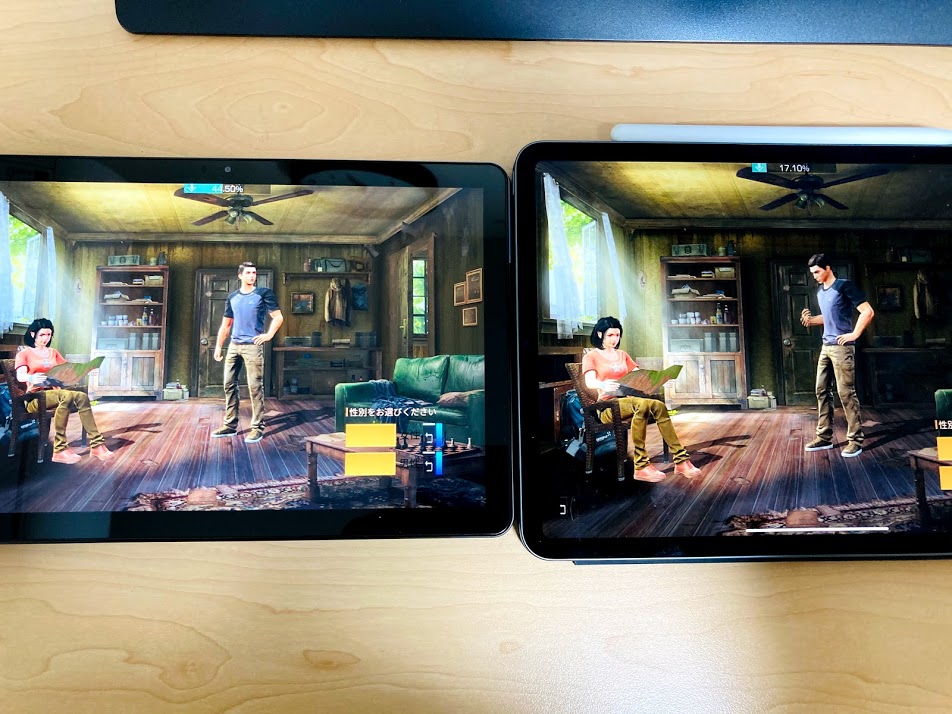 | |
ゲームのインストールから、そのグラフィックについても凝視しながら比べましたが問題なく楽しめるレベルです。
iPadProの特性により解像度や操作した時の反応速度やヌルヌル感は高いです。風景画面を動かす際のスピード感がきびきび動くのが良いですね!
だからと言ってChromebookで動きが遅くてストレスになるようなことはありませんでしたよ。
ダウンロードゲーム

城とドラゴン、ライフアフター、ディシディアファイナルファンタジー、ファイナルファンタジー15:新たなる王国、マリオカート、にゃんこ大戦争。
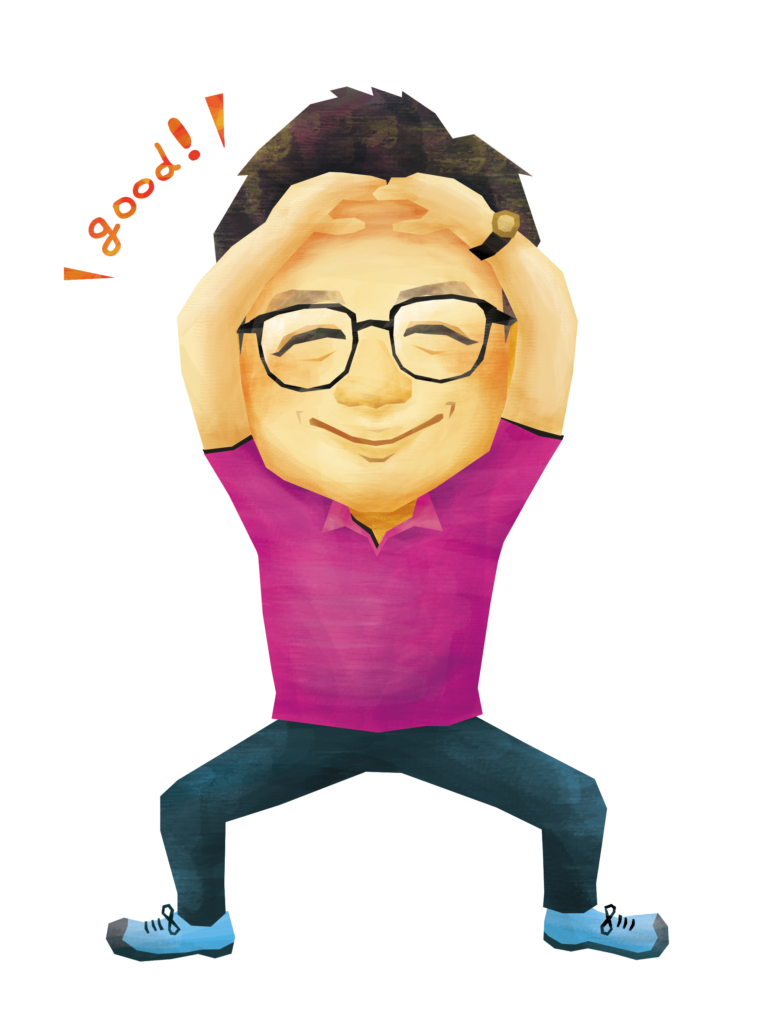
動画視聴
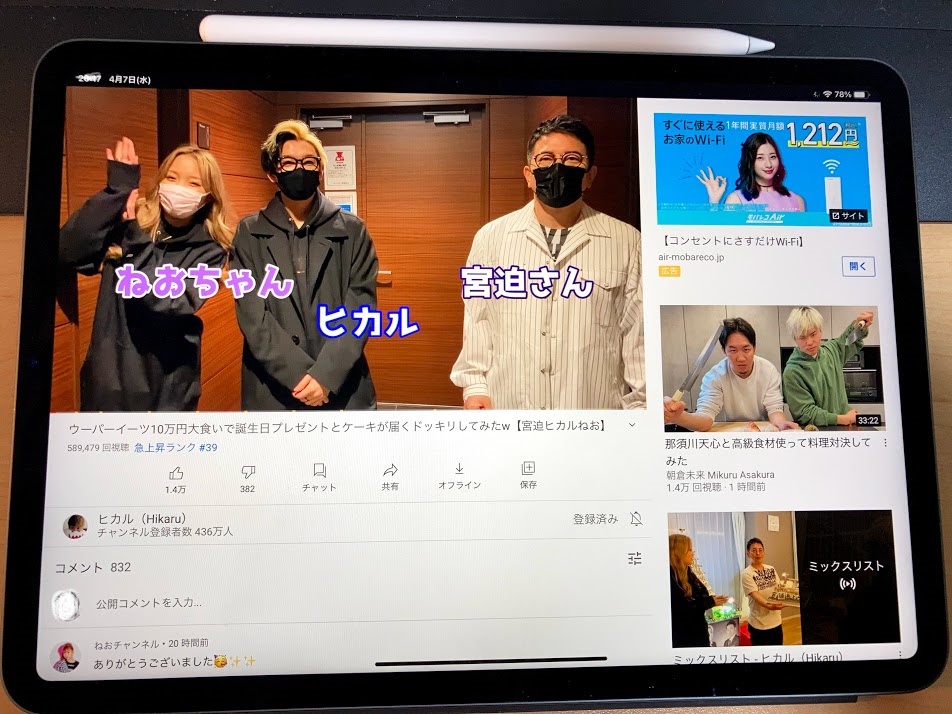
YouTubeやAmazonプライムで試しました。
特に問題なく楽しめます。その差を見つけ出そうとしてもわからないレベル。
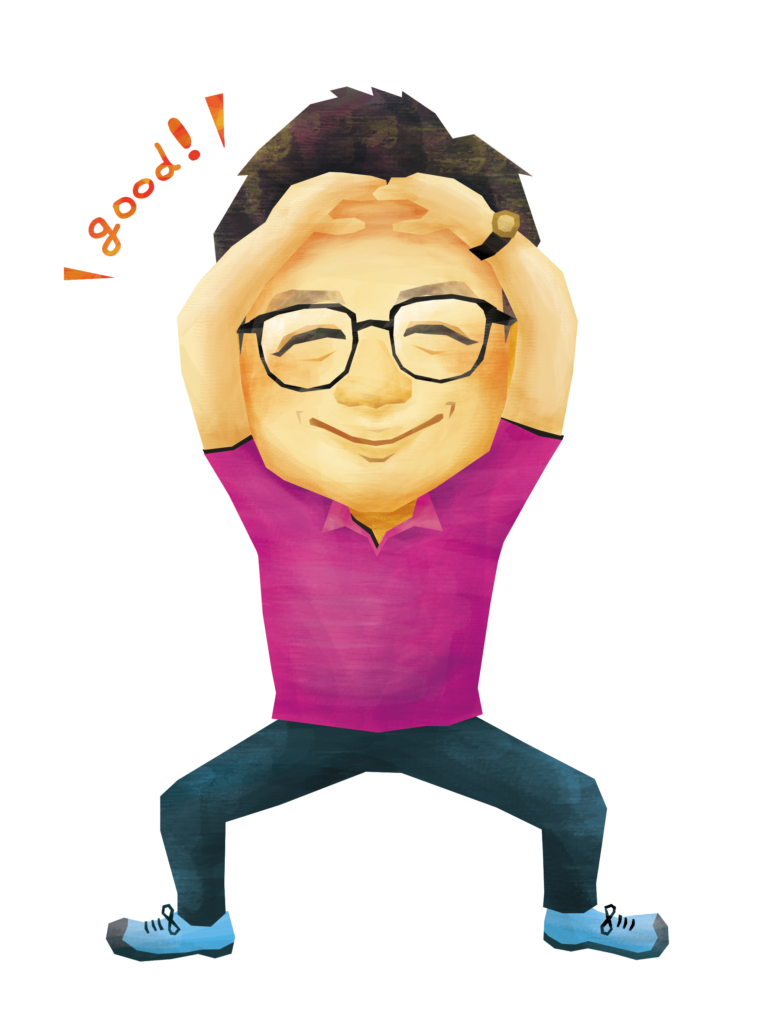
画像・動画編集
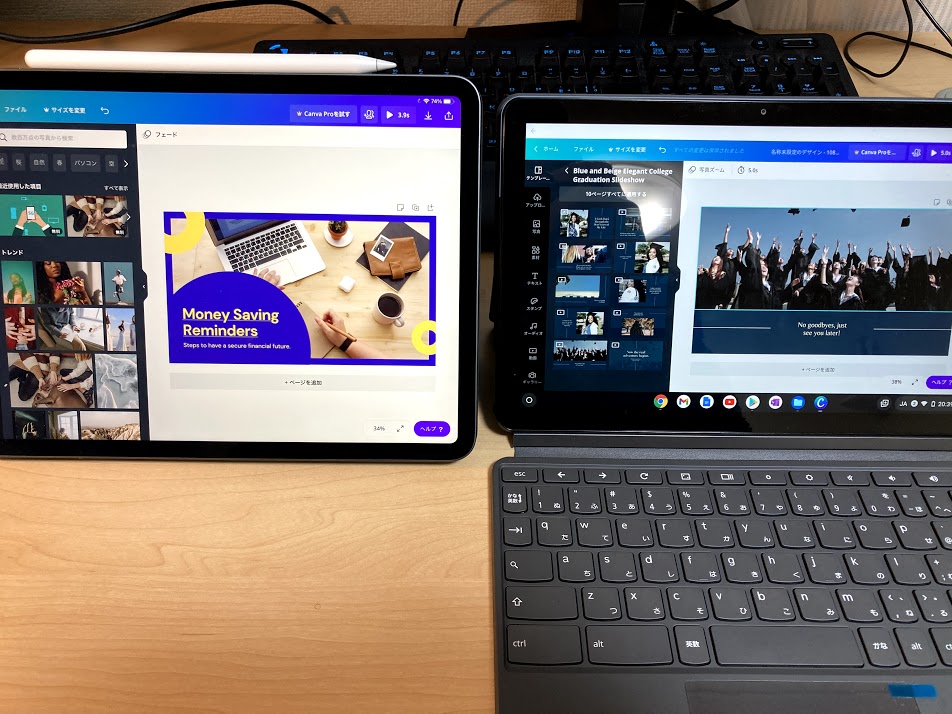
今回試したのは僕の愛用する画像や簡単な動画であれば編集できるCanva。
WEBサービスなので、iPadでもChromebookでも問題なく利用が可能になっています。Chromebookに関しては若干重さは感じるものの問題はないですね。

ペンの使用感

上:iPad用 ApplePencil2世代
感動レベル!この書き心地は言う間でもありません。ペンで書いているような感覚でかけます!
真ん中:Dynabookパソコン ワコムペン
Dynabookのパソコンに付いてくるワコムペンです。
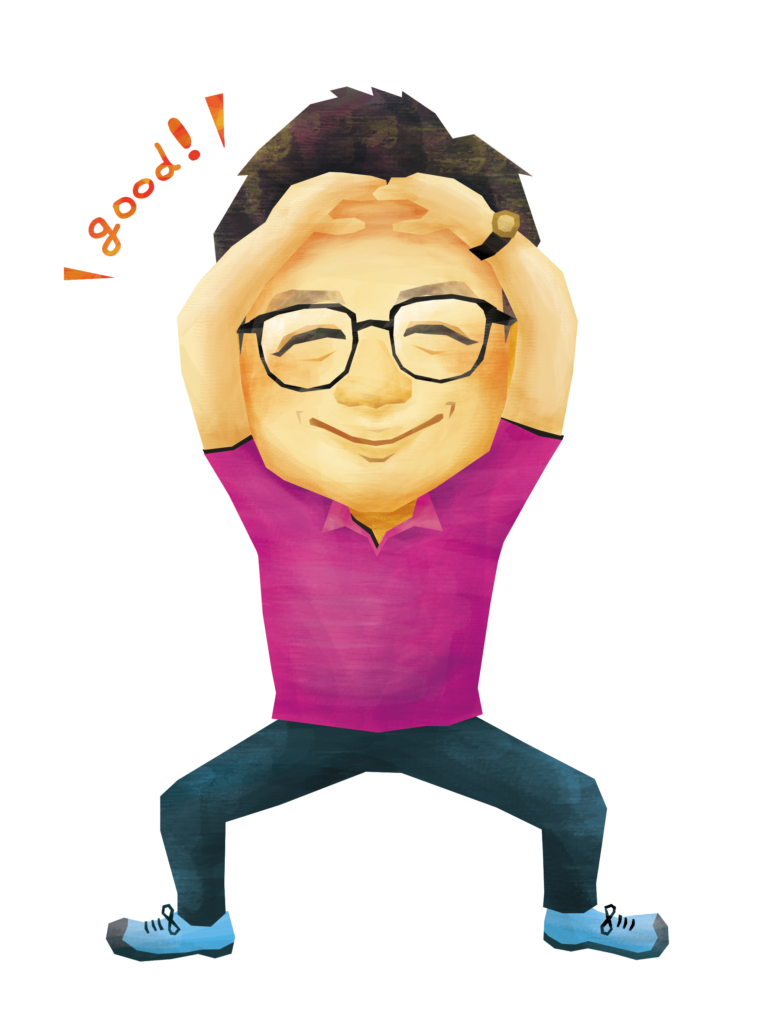
下:ASUS Chromebook Detachable CM3のスタイラスペン
ペン自体が細いので、ApplePencilと比べると書き心地は劣る。
15秒の充電で45分利用できるという優れもので、機器本体に収納できるのも嬉しいところです。
4096段階なので問題なく書けるレベルではあるが、画面との接触感覚がカチャカチャする感じは気になるところ。
とは言え、無料でついてくるのでワガママは言えないですよね。比べるとiPadが優勢です。
しかし、無料でこの書き心地であれば満足ですね!
※Lenovo IdeaPad Duetはペンはついてきません。上の3つのペンはどれも使えません。

タッチパッド付きキーボード

まずキータッチは今までどんなキーボードを使っていたかで、感覚は変わります。
iPadとLenovoのduetのキーボードは平面置きに対して、ASUS Chromebook Detachable CM3のタッチパッドキーボードはキーボードに傾斜がつく人間工学に基づいたエルゴリフトデザインになっています。個人的にiPadのマジックキーボードはデザインなどは好きではありますが、タブレットの傾斜があまりつかない点は気になるところですね。
この辺りは好みになると思いますが、素材感なども含めて考えるとiPadとLenovoのduetがイイなと思います。使用感については大差ないというのが正直なとこです。
操作性や動き
何気ない操作の一つ一つも比べると大きな差があり、iPadは快適に利用ができます。
動きに引っかかりがないというかスムーズな動作がとてもいいですよね。
ASUS Chromebook Detachable CM3はアプリ起動や普段の動作でも動きに硬さがありますね。
一方、iPadは理想のような動作をしますので、iPadは優勢です。
画面タッチ感
画面タッチ感などはどれもかわりません。反応もよく利用にはどれも問題がありません。
画面の滑りが一番良いのがLenovo IdeaPad Duet Chromebookです。その次はiPadProで、最後にASUS Chromebook Detachable CM3。
ASUS Chromebook Detachable CM3は気になるところは指紋が目立ちふき取りづらい感じがあります。
とは言え、この辺はフィルムを購入して対応すればいくらでも変えられますよね。
マルチウィンドウ
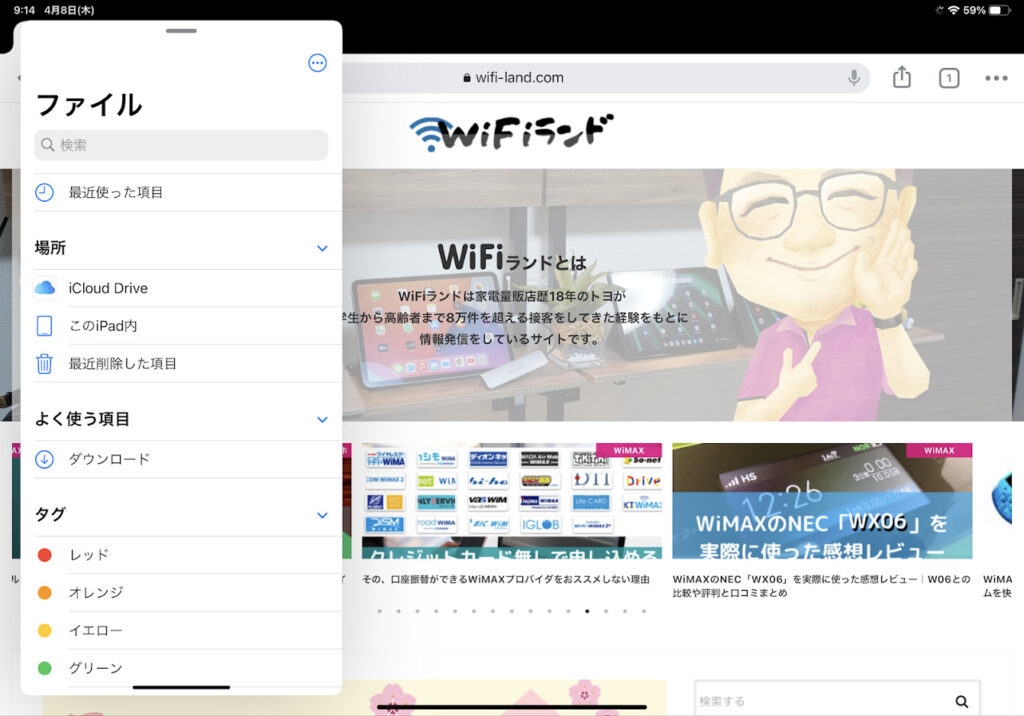
【iPadマルチウィンドウ画面】ウィンドウを開いたのちに、画面したから上に軽くスワイプ。そうするとアプリが並ぶので、それを長押ししながら上に持ってくる。そうすると、2面利用ができる。画面を半々で利用も可能。
iPadのマルチウインドウはWindowsやMacとは異なり、独自の使用方法になっています。
利用方法が知らない際は使いづらい印象がありますが、方法さえ知ってもらえれば快適に利用ができます。
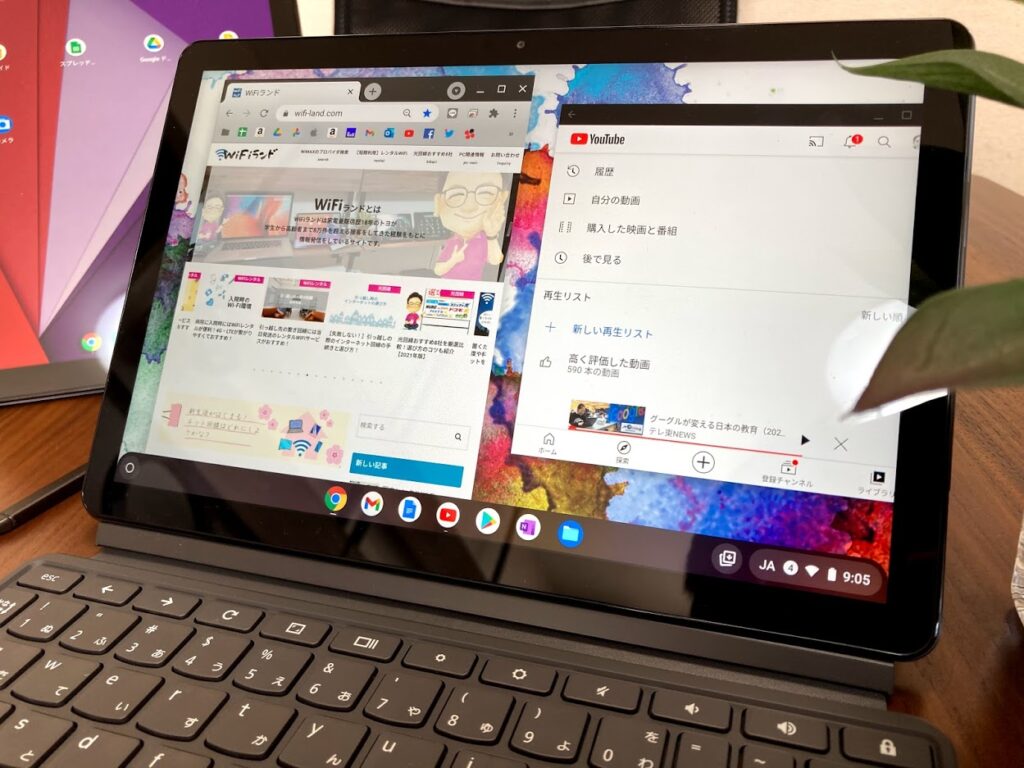
【Chromebookのマルチウィンドウ】PCモードで可能になる。WindowsやMacと同じようにカーソルで操作が可能。因みにタブレットモード(キーボードを外す)と利用できない。
より今までのWindowsやMacの操作感でウィンドウが表示でき、2面のみなどの制限もありません。
この辺りの使用感は今までの感覚で利用ができるchromebookが優勢です
ファイル管理
iPadは過去のOSはファイル管理がしづらいということがありましたが、
現在はファイル管理がパソコン的な管理方法になっているのでChromebook同様快適な利用ができます。
Chromeブラウザ
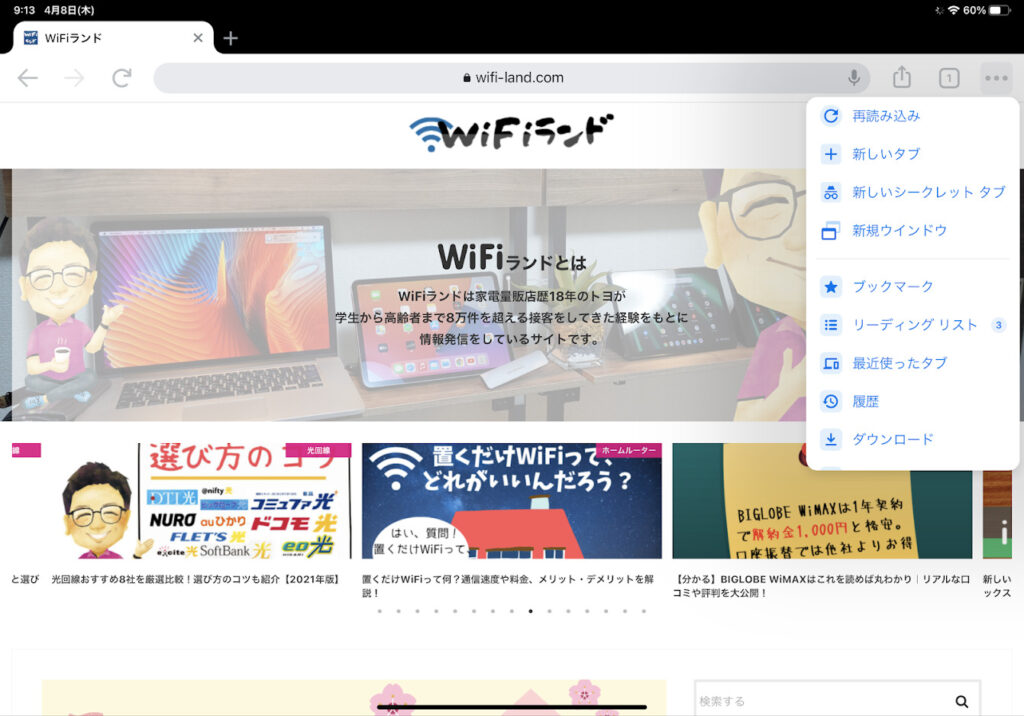
iPadのChromeブラウザはモバイル版なので、ブックマークバーは表示されず。
この点は大きな違いがあります。
iPadの場合はモバイル版の利用になってしまうことから、上部にあるブックマークバーがWindowsパソコンやMacとはことなります。
使えば問題はありませんが、ブックマークの呼び出しなどに手間がかかるイメージです。Chromeブラウザを利用している人からするとこの辺は使い勝手は悪いはずですね。
一方Chromebookについては、さすがChromebookというだけはあって、使用感はWindowsパソコンやMacと一切変わりません。
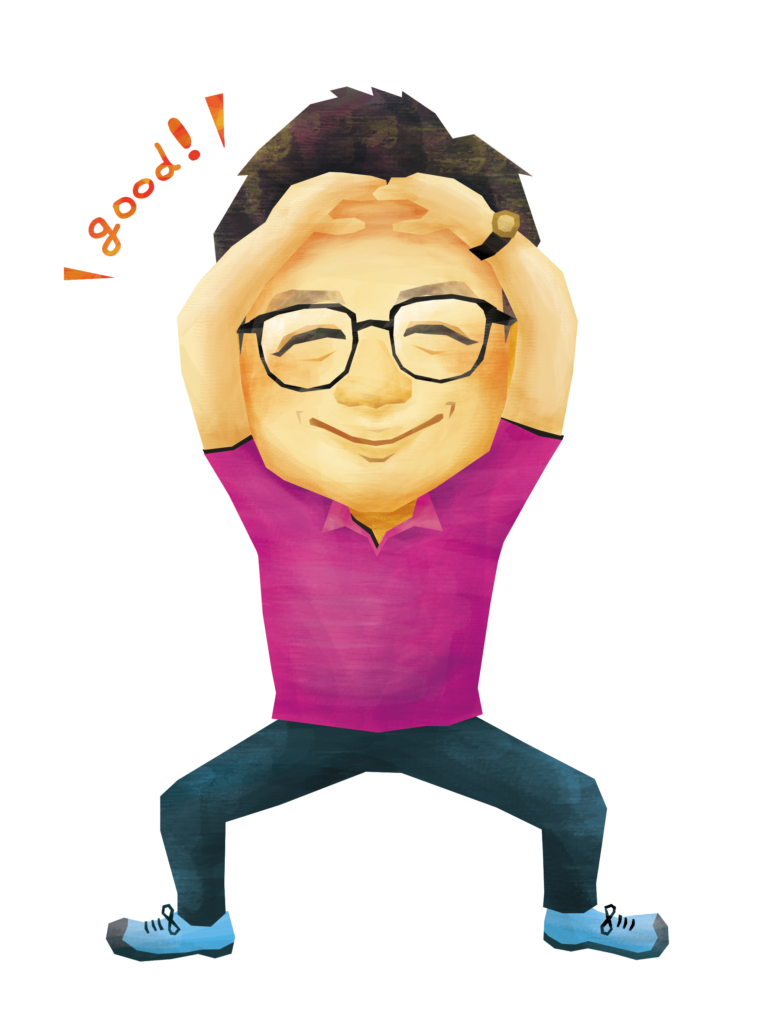
デュアルモニター利用

iPadProに外部モニターを接続してデュアルモニターで利用。キーボード、マウスなども接続。
通常通り接続するとアスペクト比が異なり、全画面表示ができません。また基本的にはミラーリングになりますので画面拡張はできません。
これは結構不便なんですよね。最近は2画面利用は一般的になりましたので、この部分は大きなマイナスポイントとなるんではないでしょうか。
アプリによって画面拡張のように利用できるものもありますが、ほとんどは対応していないと考えた方がよいですね。
因みにiPadを全画面表示にすることができるshiftscreenというアプリは存在しています。しかし、ひと手間になるのは気になるところです。

一つ気になるのは、マウスポインターが従来のカーソル利用ではなく、タッチの延長線上になっているのは気になるところです

Chromebookを外部モニターを接続してデュアルモニター。iPad同様にキーボードとマウス接続。
Chromebookでの外部モニター利用はとても快適です!
操作感はWindowsパソコンやMacに似た形で利用ができますし、全画面表示も問題なくできる上に画面拡張も問題なく利用ができます。
また、マウスはもちろん今まで通りカーソルとして利用ができますし、キーボードの利用も使いやすくなっています。
この辺りはさらに詳しく別の記事で紹介して行きますね。
価格はAmazonや楽天でご覧くださいませ
まとめ
いかがでしょう、参考になりましたか?
この2つはどちらを選んでも正解だと思います。
AppleのiPadは価格こそは高いですが、一定のクオリティを超えたうえで提供するという一貫した方向性があります。
ですのでクオリティが非常に高く、とにかく満足度が高い製品です。
そして、chromebookはとにかく安価で購入することができます。
その操作性やヌルヌル感などはiPadにはかないませんが、できること自体は大きくは変わりません。
WEB検索をしたり、メールをしたり、動画を見たり、アプリを楽しんだり。オフィスなどのアプリの使用感も良くパソコンとしても利用ができます。
基本的にできることは変わりません。
- 資金的に余裕があれば操作性や使用感の良いiPadがおすすめ
- 価格を抑えたい、最低限のことができれば良い人はChromebook



















土田のような三流の家電芸人のようないい加減なレビューはしないでください。
タッチペンはChromeBookではUSI形式が主流で、CM3もUSI形式。
Lenovoのでideapad duetでもCM3のは使えます。
匿名様、ご指摘ありがとうございます。
すぐ訂正させて頂きました!身が引き締まる思いです。
購入当初にテストしたところ、何らかの理由で使用ができなかったのですが、公式の情報を確認せずにそのまま発信をしてしまいました。
今後とも情報発信の方法を見直して精進して参りますのでよろしくお願いいたします。